Наша взаимовыгодная связь https://banwar.org/
 Стаття зайняла призове місце на конкурсі статей OSZone.net
Стаття зайняла призове місце на конкурсі статей OSZone.net
Корпорація Microsoft привчила своїх користувачів до того, що регулярно кожні 2-3 роки виходять чергові версії їх програмних продуктів. Далеко не кожен користувач пропускає через себе всі без винятку версії. Адже тільки звик до одного інтерфейсу, тут же на черзі наступний. Але було приємно, що перехід проходив практично безболісно. Рухаючись від версії до версії не було необхідності купувати підручник або ще краще йти на курси перепідготовки. Не бракувало досвіду роботи з попередньою версією і інтуїції. Адже практично всі комп'ютерники діють за принципом: «якщо зовсім нічого не розумієш, тільки тоді читай документацію».
Нова версія Access
Access 2007 став винятком. Перший запуск і шок - «куди я потрапив і де мої кнопки?» Можливо, слово «шок» занадто голосно сказано. Шок був при переході з DOS в Windows. А тут, швидше за все, розгубленість. Треба було озирнутися, щоб зрозуміти, куди ви потрапили.
Отже, не сумнівайтеся, це Access 2007. Спробуємо визначити, які нові принципи роботи в цьому вікні. Відразу хочу відзначити, суть реляційних баз даних не змінюється з часів формулювання 12 правил доктора Кодда. Змінився інтерфейс, який реалізує роботу популярної СУБД. Давайте трохи відійдемо убік від теми Access і СУБД. У сучасному об'єктно-орієнтованому програмуванні є чудовий принцип інкапсуляції. Згідно з цим принципом при незмінному інтерфейсі змінюється реалізація. Іншими словами, порядок роботи з програмою розробник намагається залишити незмінним, а сама начинка програмного продукту переписується. Це називають також принципом «найменшого подиву». Дотримання такого підходу гарантує безболісний перехід від версії до версії. У разі Access 2007 змінився саме інтерфейс.
Що змінилося?
Немає звичного верхнього меню. Його замінили вкладки у верхній частині вікна. При визначенні змісту вкладок використовується функціональний принцип. Якщо раніше кожна вкладка була віддана окремого типу об'єктів бази даних (таблиць, запитам, формам і т.д.), то тепер на вкладках зосереджені певні групи функцій. Залишилося тільки визначити, що розробник помістив на яку вкладку. Це не складно. На кожній вкладці з'являється спеціальна панель, що надає доступ до всіх інструментів роботи з компонентами БД. Це щось більше, ніж стара панель інструментів. Її називають стрічкою. Інформації та допомоги користувачеві вона дає більше, ніж колишня панель інструментів з кнопками. Вкладок всього чотири: Головна, Створення, Зовнішні дані, Робота з базами даних. Якщо ми починаємо працювати з новою базою даних, то на вкладці Основне стрічка з кнопками погашена. У базі даних ще нічого не створено, значить ми нічого не можемо ні вирізати, ні видалити, ні форматувати. Пропоную знайомство почати з вкладки Створення.

Мал. 1. Інтерфейс Стрічка
Тут все гранично ясно. Верхня стрічка ділиться на чотири частини, кожна дає можливість створити певний об'єкт: Таблицю, Форму, Звіт та Запит. Поруч з Запитом розташована кнопка для вставки Макросу і іншого коду в базу даних. Порядок розташування цих об'єктів дещо відрізняється від попередніх версій, але це можна вважати неважливим.
таблиці
Створимо нову таблицю. Режими, в яких можна створити нову таблицю залишилися ті ж - Конструктор, Таблиця, Шаблон, додалися списки SharePoint. У режимі Конструктор створюємо структуру таблиці, призначаємо ключове поле, визначаємо типи даних в полях. При роботі в режимі Таблиці лівий стовпець ставати ключовим, призначається тип даних лічильник. Не можу пояснити свою неприязнь до лічильників, але можу тут же, не переходячи в Конструктор, змінити тип на числовий. Всі створені таблиці відображаються ярликами в лівій частині екрана. Потім там з'являться запити, форми, звіти, макроси. Ярлички цих об'єктів будуть залишатися там постійно, це дуже зручно. Щоб переглянути готову таблицю можна з контекстного меню вибрати потрібний режим перегляду або відкрити таблицю подвійним клацанням. Таблицю можна оформити, використовуючи шрифти, вирівнювання, заливки, сітку. Для даних в таблиці можна запустити перевірку орфографії.

збільшити малюнок
Мал. 2. Таблиця в режимі Конструктор
зв'язки
Наступний етап у створенні бази даних - установка зв'язків і обмежень цілісності. На вкладці Робота з базами даних знаходити кнопка Схема даних. Порядок роботи в вікні не змінився. Таблиці треба розташувати у вікні зручним чином і протягнути зв'язку від первинного ключа до зовнішньому ключу. Ключове поле в кожній таблиці позначено значком ключа. Старожили пам'ятають, що раніше ключове поле просто виділялося жирним шрифтом. Відзначити ключовий стовпець значком - вдале частиною інтерфейсу рішення. Вікно Зміна зв'язків можна викликати подвійним клацанням по лінії зв'язку або з контекстного меню. Після установки прапорця «забезпечення цілісності даних», стають доступними прапорці «каскадне оновлення пов'язаних полів» і «каскадне видалення пов'язаних полів».
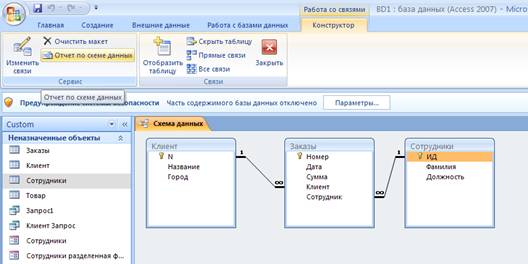
Мал. 3. Схема зв'язків БД
Форми.
Робота з цим об'єктом бази даних завжди займала у розробника багато часу. Адже як людину зустрічають по одягу, так і програму по інтерфейсу. Саме на цьому етапі освоєння нової версії Access відчуваєш справжнє задоволення. Нові можливості з'являються при створенні навіть найпростіших форм. Access сама знаходить пов'язані таблиці і будує ієрархічні форми. Якщо ви вибрали створення «розділеної форми», то на екрані зміст таблиці (запиту) відразу буде відображатися в двох видах: «в стовпець» і «в табличному». З'явилася зручна система фільтрації і пошуку інформації. Змінилися і стали зрозумілими для користувача деякі повідомлення, які з'являються в разі неправильного введення даних в таблицю. Майстер форм дає можливість побудувати форму, вибираючи по ходу таблиці і поля. Є широкий вибір стилів (25 варіантів) для оформлення форми. Всі стилі підходять для оформлення форм в програмах ділової орієнтації. Таких екстремальних оформлень, як «сутінки», немає. Для порівняння, в Access 2003 було всього 10 варіантів стилів. У режимі Конструктора форми з'явилися кнопки для вставки емблеми, заголовка, дати, часу. Що цікаво, завжди радієш новим можливостям, але не менше радієш, коли потрапляєш в добре знайомий екран, де не треба експериментувати. Наприклад, зовсім не змінився Будівник виразів, робота в Конструкторі форми принципово також не змінилася.
Звіти
Практично все, що стосується форм, можна віднести і до звітів. Звіт можна побудувати на базі однієї таблиці або запиту, тоді все поля і записи потраплять в звіт. Можна скористатися більш гнучким способом - запустити Майстер звітів. І пройтися разом з ним по кроках, вибираючи дані для звіту, рівні угруповання, задаючи сортування, макет і стиль оформлення звіту. Розробник подбав, щоб робота з побудови звіту максимально спростилася. Зміни до структури звіту можна вносити, не переходячи в режим Конструктора. Ви задаєте сітку, працюєте зі шрифтами, заливаннями, кольором і відразу бачите результат на екрані. Це нагадує роботу в Excel з таблицями. Кнопка Автоформат відкриває всі зразки стилів. Після вибору підходящого стилю звіт відразу ж перетворюється.
запити
Порядок роботи з запитами не змінився. Для створення нового запиту запускаємо Конструктор, далі вибираємо таблиці, поля, задаємо сортування і умови відбору в запиті на вибірку даних. Можна вказати інший тип запиту - видалення, створення таблиці, оновлення і т. Д. Якщо ви вже виконали запит, то можете ще попрацювати над його результатами: додати фільтр, сортування, включити пошук, перевірку орфографії, змінити його оформлення.
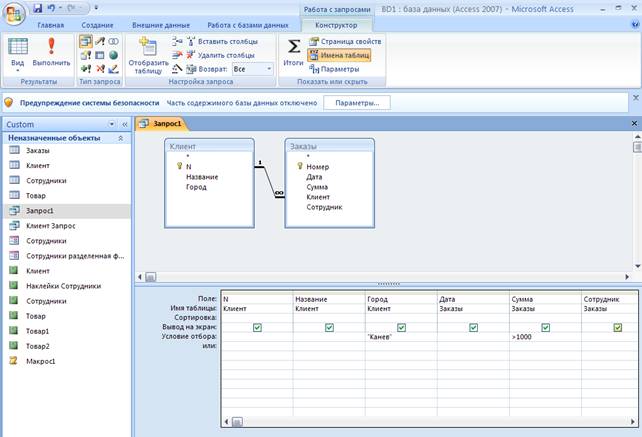
збільшити малюнок
Мал. 4. Побудова запиту в режимі Конструктор
висновок
Підведемо підсумки. Розробники Access 2007 постаралися зробити інтерфейс нової версії популярної реляційної СУБД більш зрозумілим і простим. Для тих, хто почне вивчати реляційні БД з цієї версії, буде не складно її освоїти. Тим же, хто знайомий з попередніми версіями, доведеться пройти недовгий період адаптації. І, як мовиться у відомій казці про Алісу: «Ви не дуже засмучуйтесь, якщо теж не все відразу зрозумієте. Адже завжди можна перечитати незрозуміле місце ще разок, правда? »
Перший запуск і шок - «куди я потрапив і де мої кнопки?Що змінилося?
Адже завжди можна перечитати незрозуміле місце ще разок, правда?








